Cách nhân đôi layer trong Photoshop
Deprecated: trim(): Passing null to parameter #1 ($string) of type string is deprecated in /home/caocap/public_html/wp-content/plugins/fixed-toc/frontend/html/class-dom.php on line 98
Một trong số những hành động chúng ta thường làm trong Photoshop đó chính là nhân đôi Layer để xử lý hình ảnh. Trong bài viết này, Thủ thuật phần mềm sẽ hướng dẫn các bạn cách nhân đôi layer trong Photoshop một cách nhanh chóng.
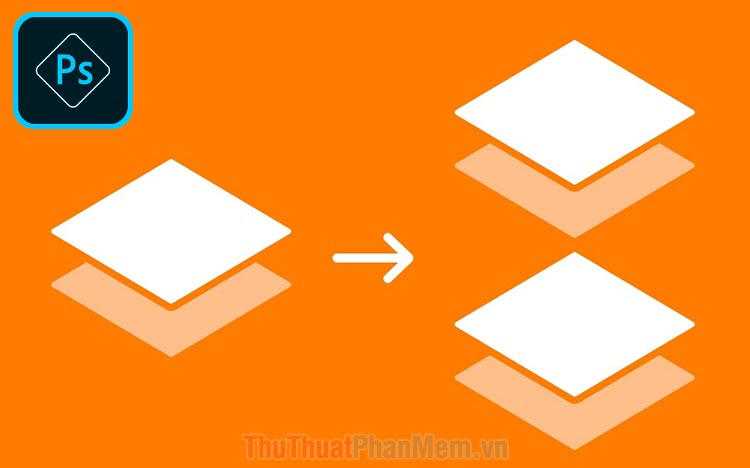
Mục lục nội dung
1. Sử dụng phím tắt nhân đôi Layer
Nắm bắt được nhu cầu của người sử dụng, Photoshop đã cung cấp một loạt các phím tắt khác nhau để người sử dụng thao tác nhanh chóng và chuẩn xác. Để nhân đôi Layer trong Photoshop bằng phím tắt các bạn làm như sau:
Thao tác:
Ctrl + J
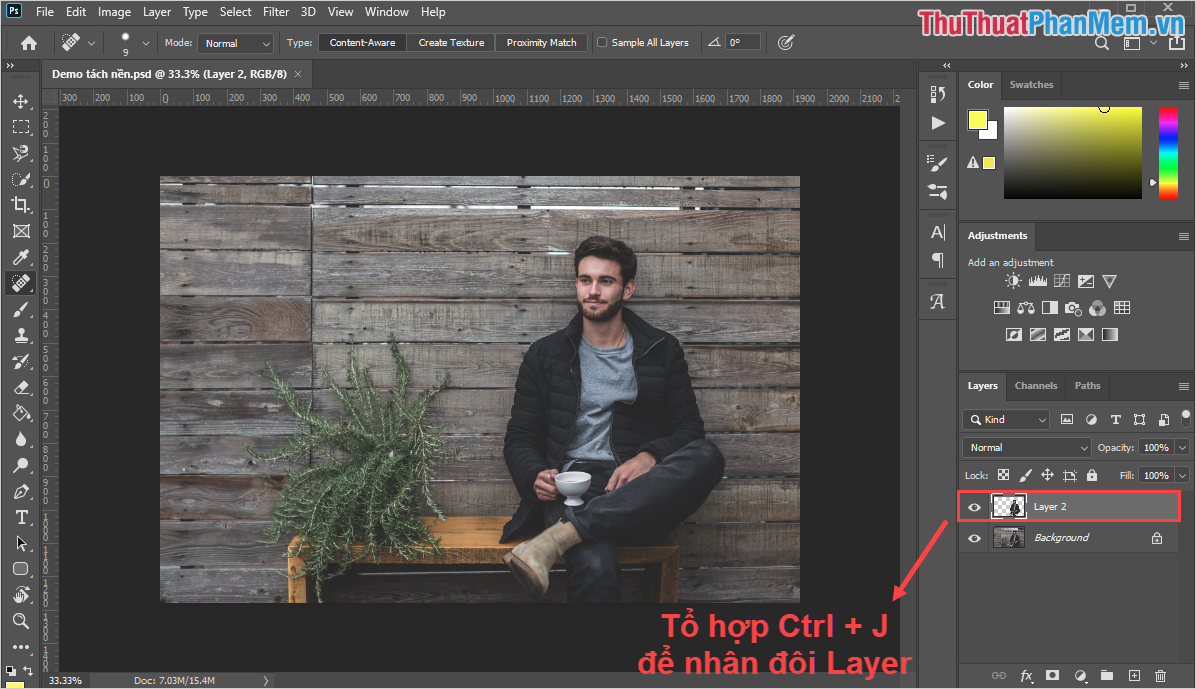
2. Nhân đôi Layer bằng lệnh trong Photoshop
Ngoài việc sử dụng phím tắt thì người sử dụng cũng có thể sử dụng những lệnh cụ thể để nhân đôi Layer một cách nhanh chóng và hiệu quả nhất.
Cách 1: Lệnh nhân đôi Layer trên thanh công cụ
Để nhân đôi Layer bằng thanh công cụ thì các bạn chọn Layer -> Duplicate Layer… Layer các bạn đang chọn sẽ tự động nhân đôi và đặt tên thành Layer … Copy.
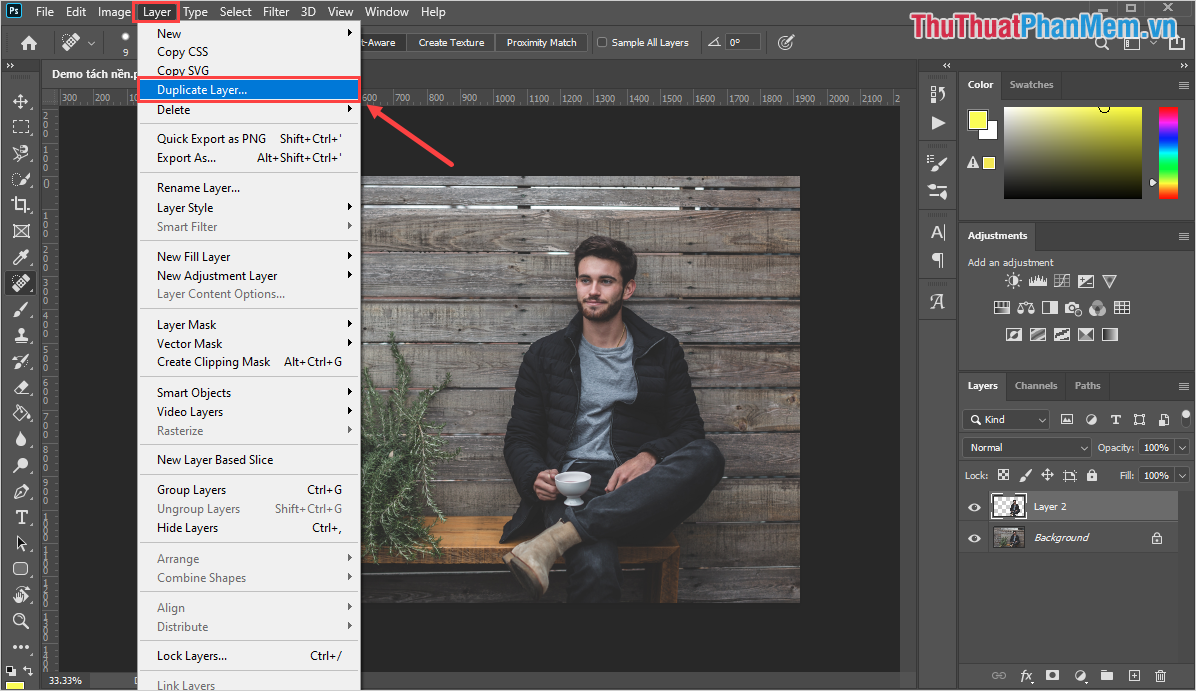
Cách 2: Lệnh nhân đôi Layer trong tuỳ chọn Layer
Ngoài việc nhân đôi Layer trên thanh công cụ thì các bạn cũng có thể nhân đôi Layer một cách chuẩn xác thông quy tuỳ chọn của Layer.
Các bạn tiến hành Click chuột phải vào Layer cần nhân đôi và chọn Duplicate Layer.
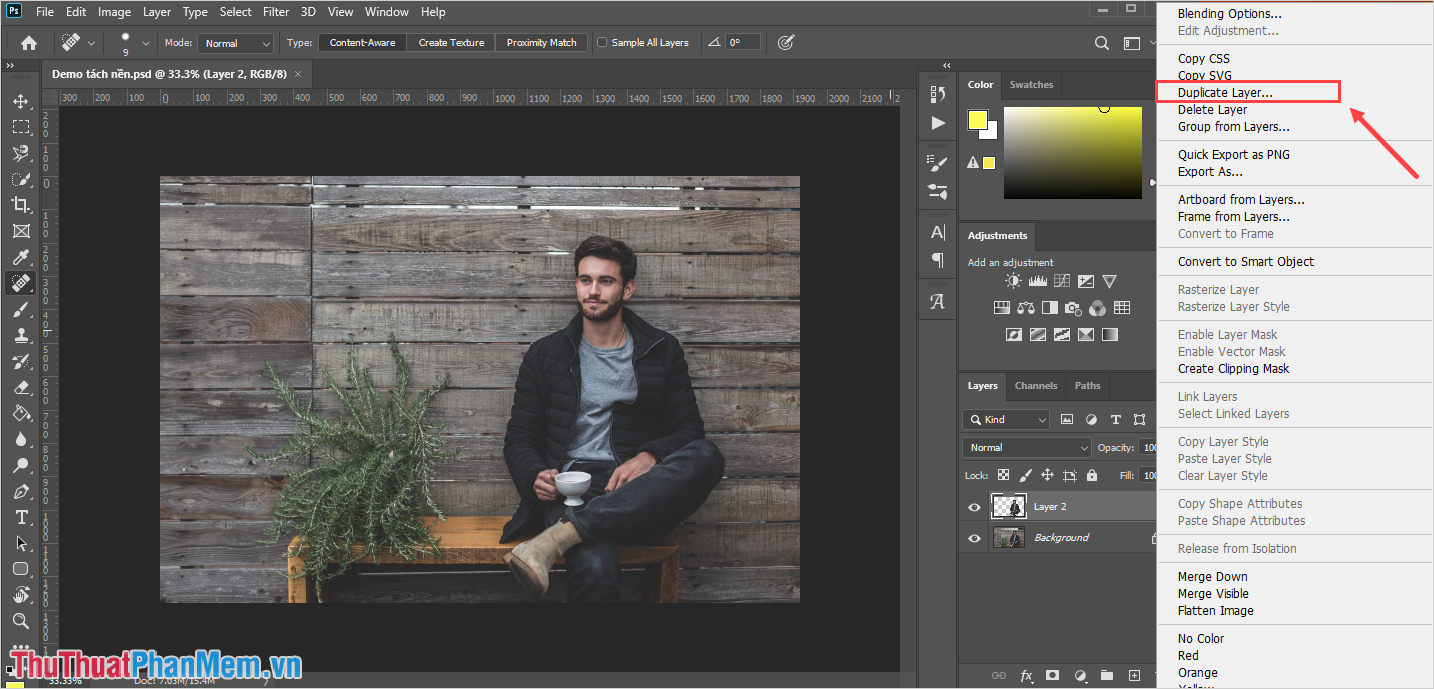
3. Nhân đôi Layer trong Photoshop bằng lênh Copy – Paste
Lệnh Copy – Paste không chỉ được sử dụng trong những phần mềm soạn thảo văn bản mà chúng được áp dụng trên cả những phần mềm chỉnh sửa hình ảnh như Photoshop.
Các bạn tiến hành chọn Layer cần nhân đôi, sau đó lần lượt nhấn tổ hợp Ctrl + C và Ctrl + V để dán layer.
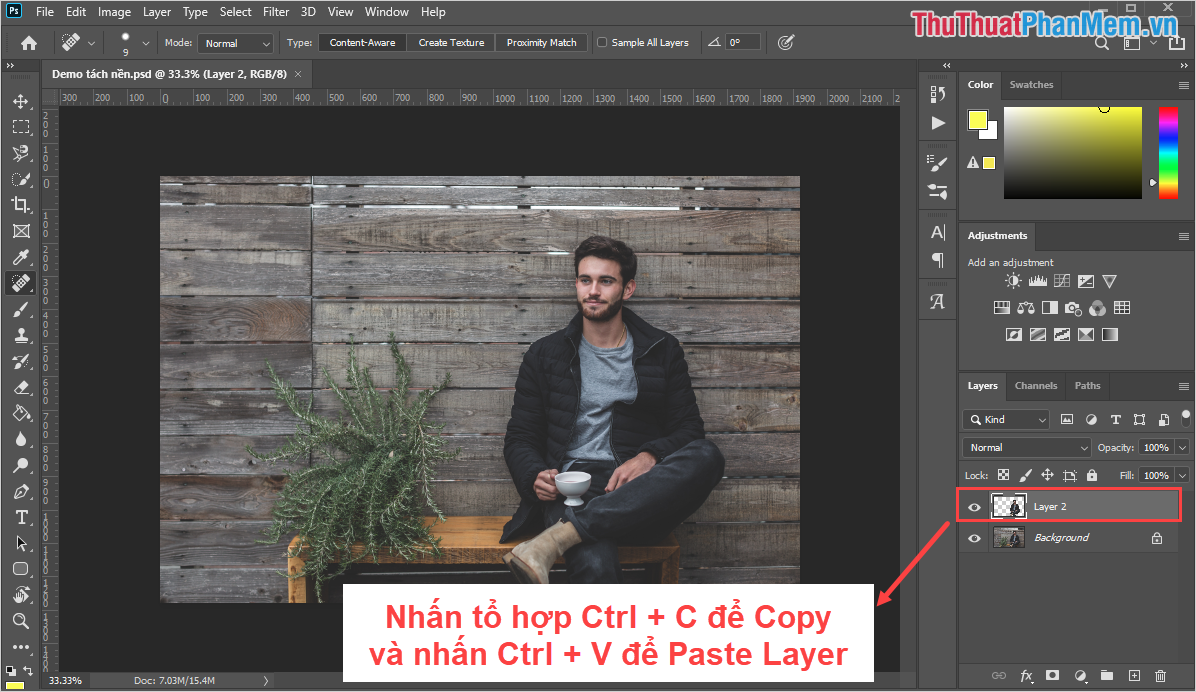
4. Nhân đôi Layer thành một cửa sổ làm việc riêng trên Photoshop
Trong một số trường hợp các bạn sẽ cần nhân đôi Layer và chuyển chúng sang một cửa sổ mới để xử lý nội dung một cách chuẩn xác mà không làm ảnh hưởng đến các nội dung khác trong file dữ liệu.
Bước 1: Đầu tiên các bạn cần chọn Layer cần nhân đôi sang cửa sổ mới và các bạn lần lượt chọn Image -> Duplicate…
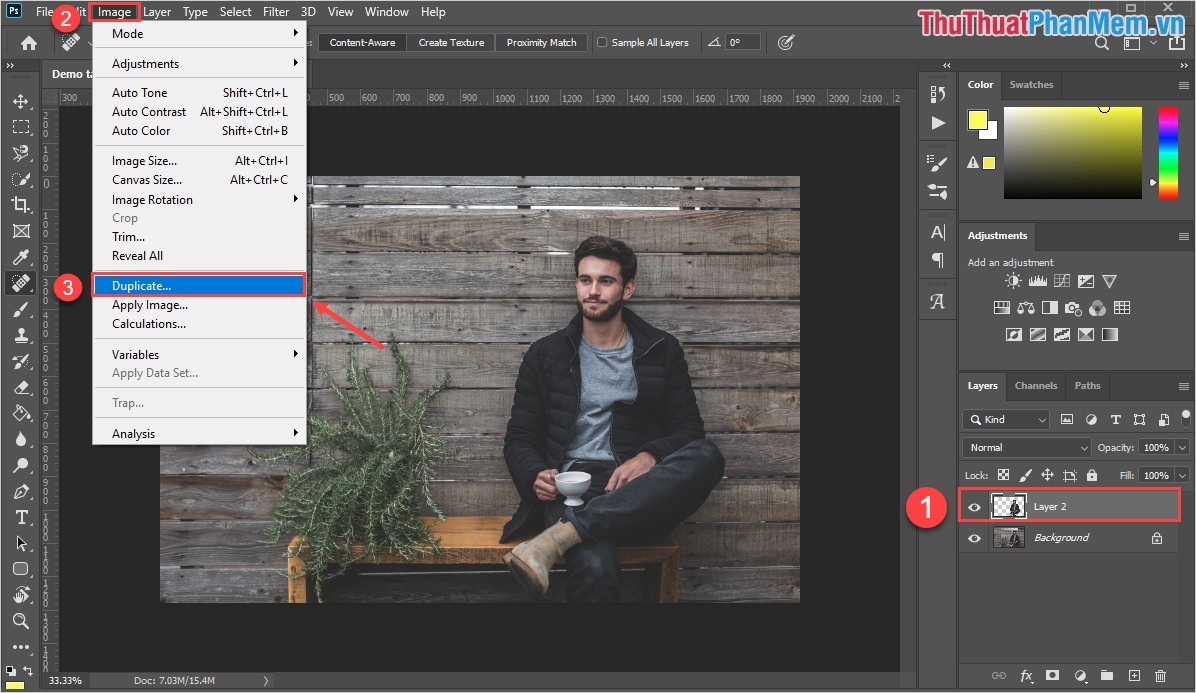
Bước 2: Sau đó cửa sổ Duplicate Images sẽ xuất hiện, các bạn tiến hành đặt tên cho Layer mới và nhấn OK để hoàn tất.
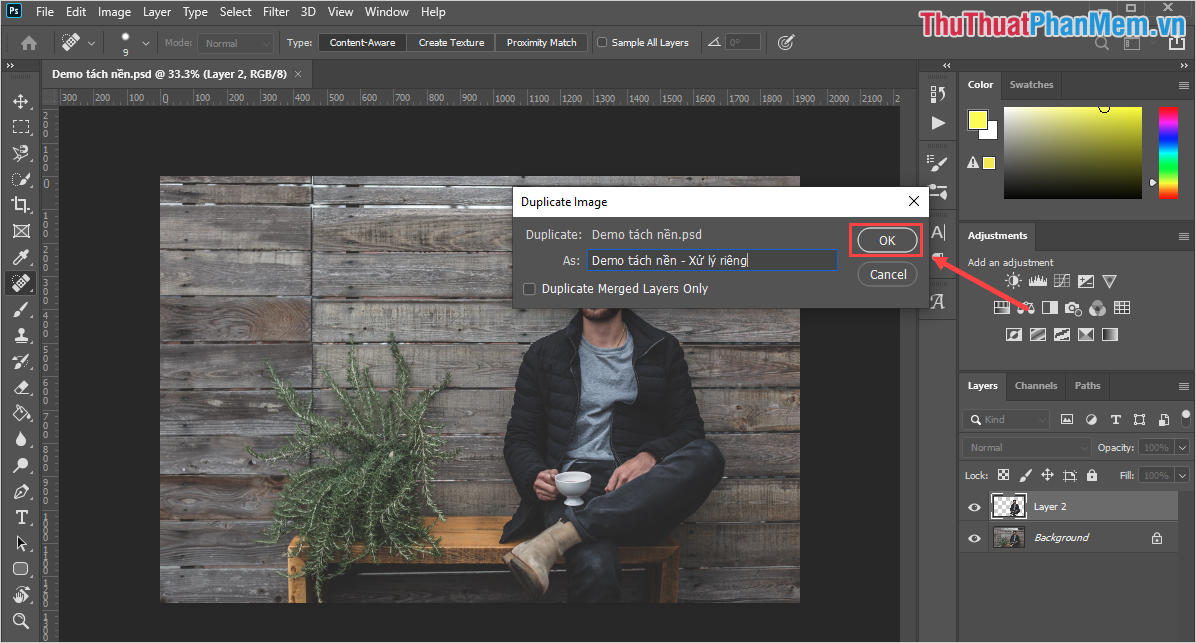
Ngay lập tức các bạn sẽ có thêm một cửa sổ làm việc mới với nội dung là Layer các bạn vừa mới chọn.
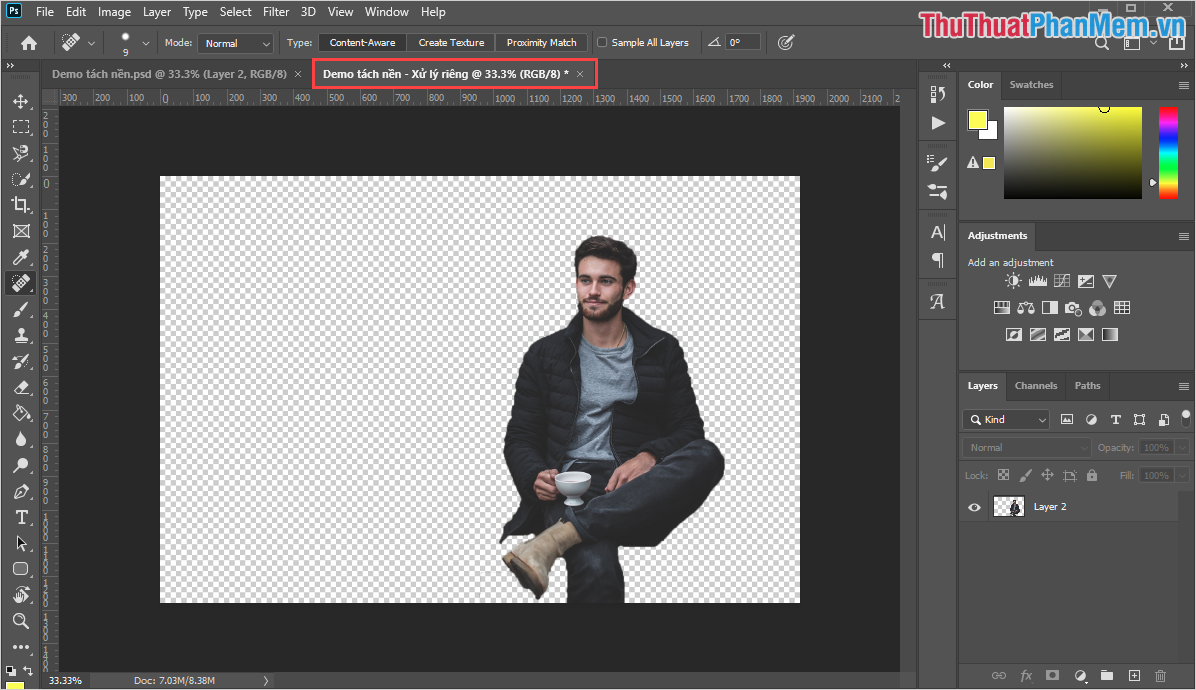
Trong bài viết này, Thủ thuật phần mềm đã hướng dẫn các bạn rất nhiều kiểu nhân đôi, Copy Layer khác nhau trong Photoshop nhanh chóng và hiệu quả. Chúc các bạn một ngày vui vẻ!
- Share CrocoBlock key trọn đời Download Crocoblock Free
- Cung cấp tài khoản nghe nhạc đỉnh cao Tidal Hifi – chất lượng âm thanh Master cho anh em mê nhạc.
- Đổi số điện thoại Gmail, thay sdt Gmail đang sử dụng
- Những con giáp "tiền vào như nước sông Đà – tiền ra nhỏ giọt như cà phê phin"
- Thẻ VPBank Autolink là gì? Hướng dẫn đăng ký thẻ VPBank Autolink mới – La Trọng Nhơn
- Bánh sinh nhật in ảnh và 4 thắc mắc thường gặp – Giao Bánh Nhanh
- Cách kết nối điện thoại với máy tính, kết nối điện thoại với laptop
Bài viết cùng chủ đề:
-
Bí quyết bắt Pokemon không cần di chuyển
-
Làm Sim Sinh Viên,Chuyển đổi gói cước Viettel,Vinaphone,Mobile tại simredep.vn
-
Những phim có cảnh sex trần trụi bị cấm phát hành trên thế giới
-
Mạch đếm sản phẩm dùng cảm biến hồng ngoại – Học Điện Tử
-
6 Mẹo dân gian chữa rướn ở trẻ sơ sinh khi ngủ tự nhiên an toàn
-
Sao kê tài khoản ngân hàng ACB-những điều cần biết
-
Acer Iconia B1-723 – Chính hãng | Thegioididong.com
-
Cách khắc phục lỗi Voz không vào được bạn không nên bỏ qua
-
Tắt mở màn hình iPhone cực nhanh, không cần phím cứng – Fptshop.com.vn
-
[SỰ THẬT] Review bột cần tây mật ong Motree có tốt không?
-
Cách rút gọn link Youtube
-
Chèn nhạc trong Proshow Producer, thêm nhạc vào video
-
Hack Stick War Legacy Full Vàng Kim Cương Tiền ❤️ 2021
-
Cách chuyển font chữ Vni-Times sang Times New Roman
-
Du lịch Thái Lan nên đi tour hay đi tự túc? – BestPrice
-
Cách reset Wifi FPT, đặt lại modem wifi mạng FPT
















